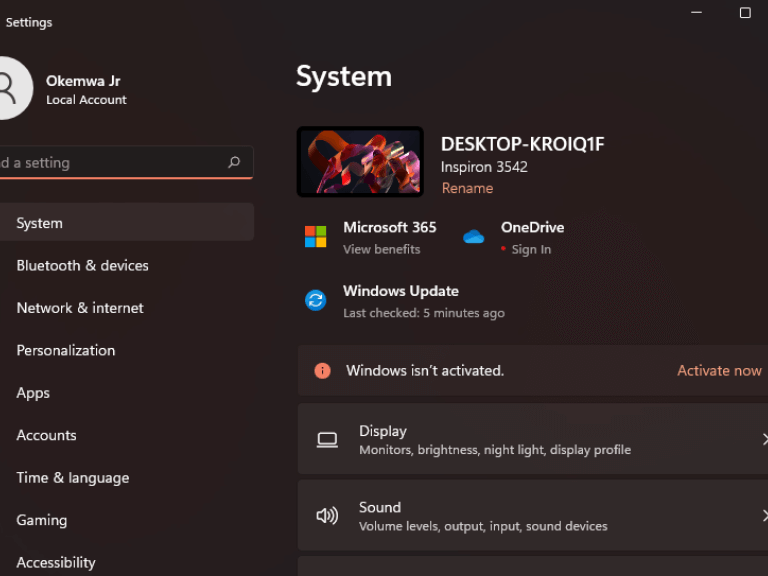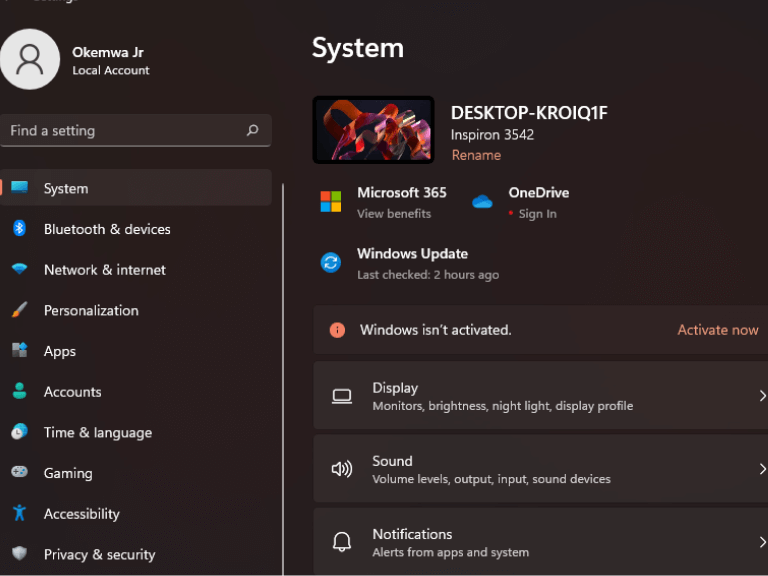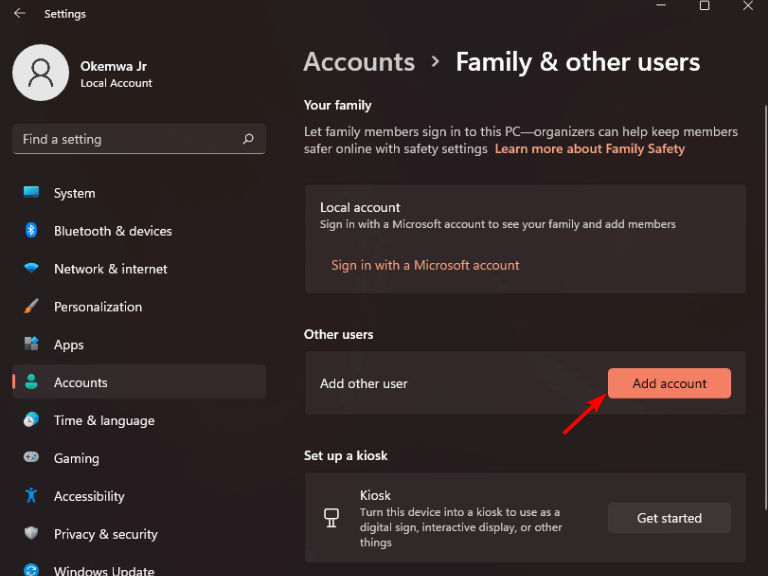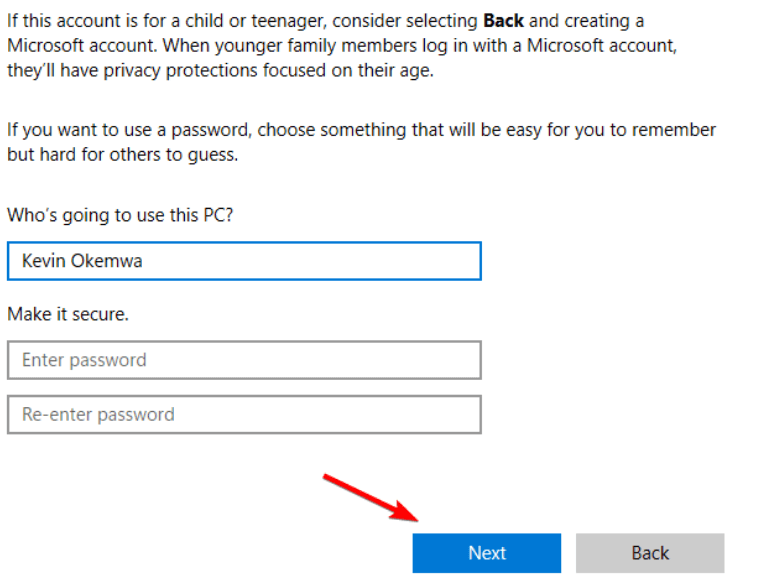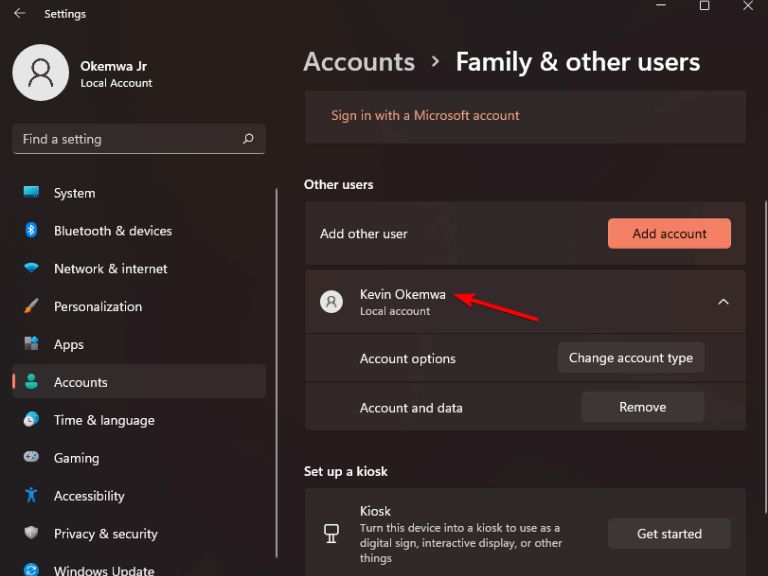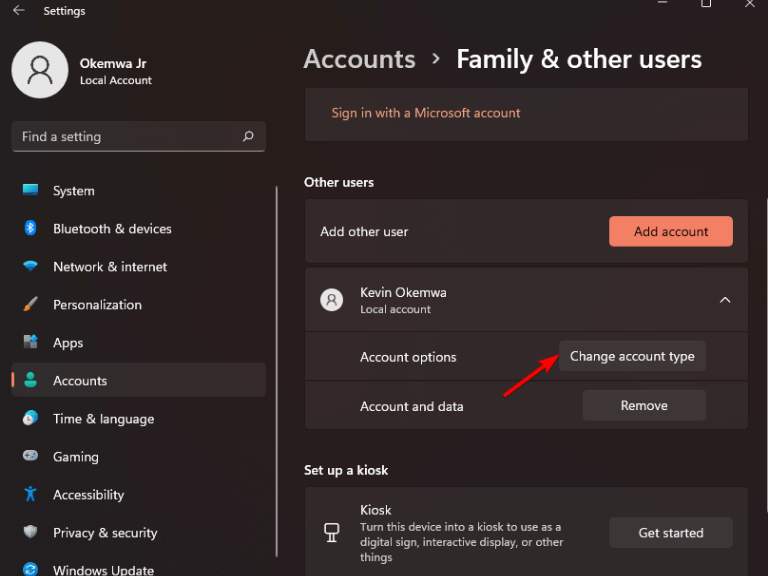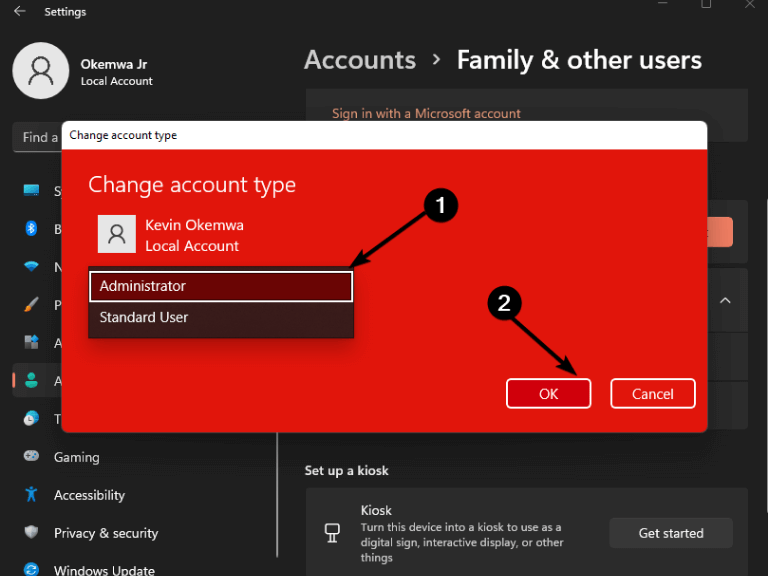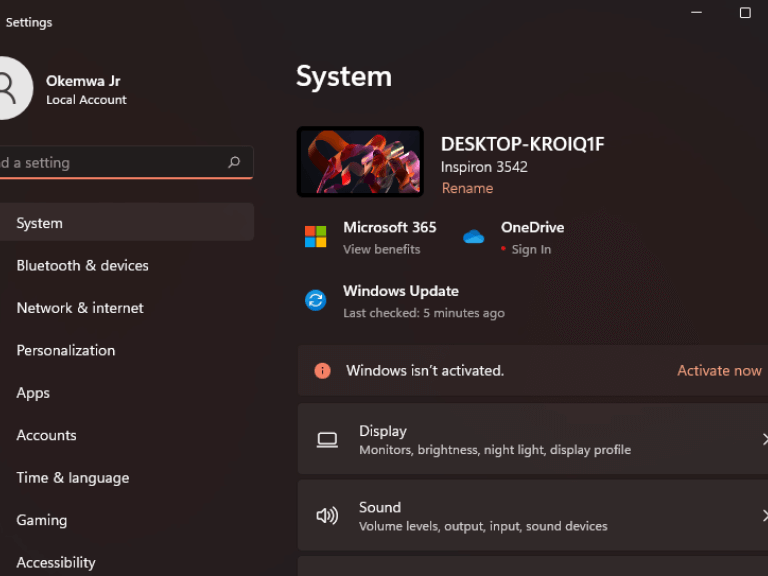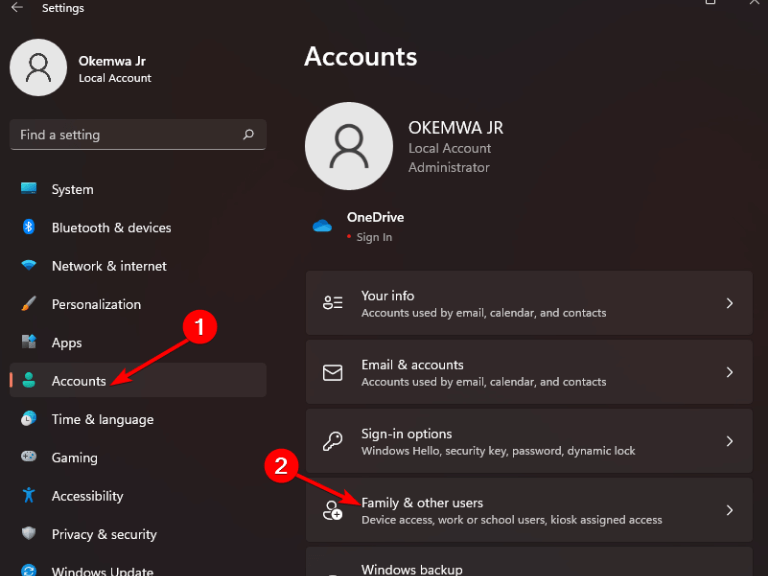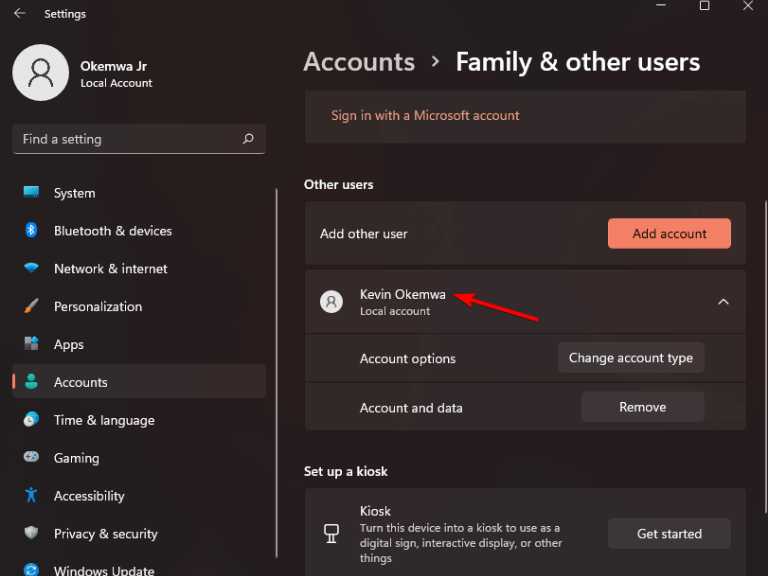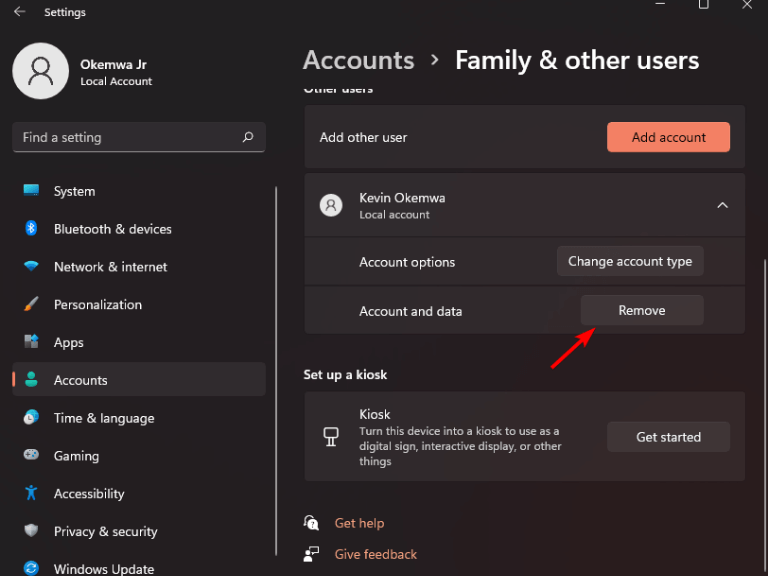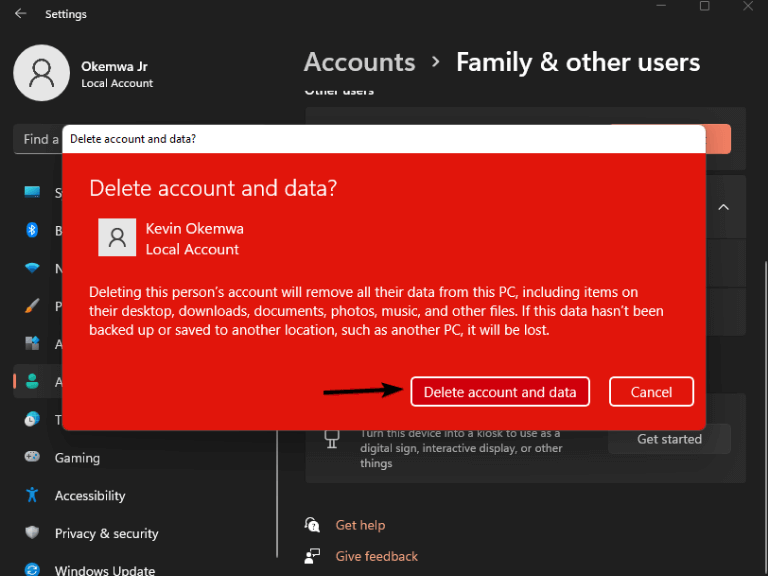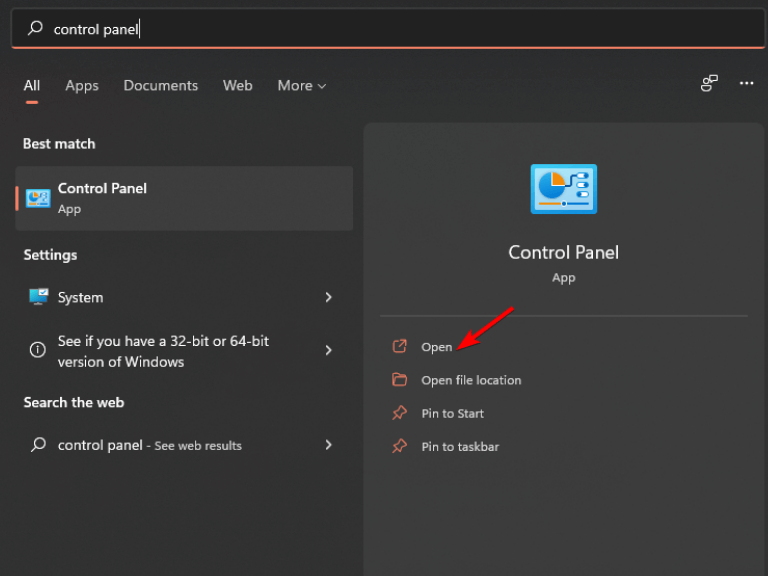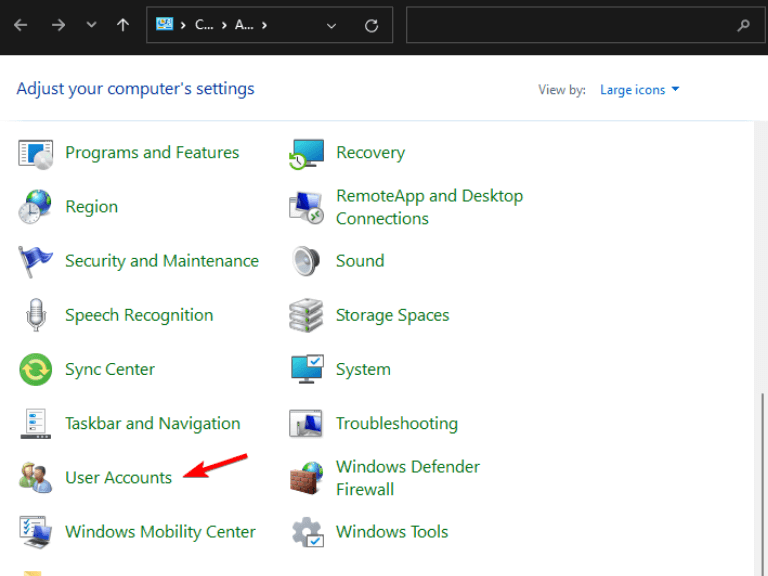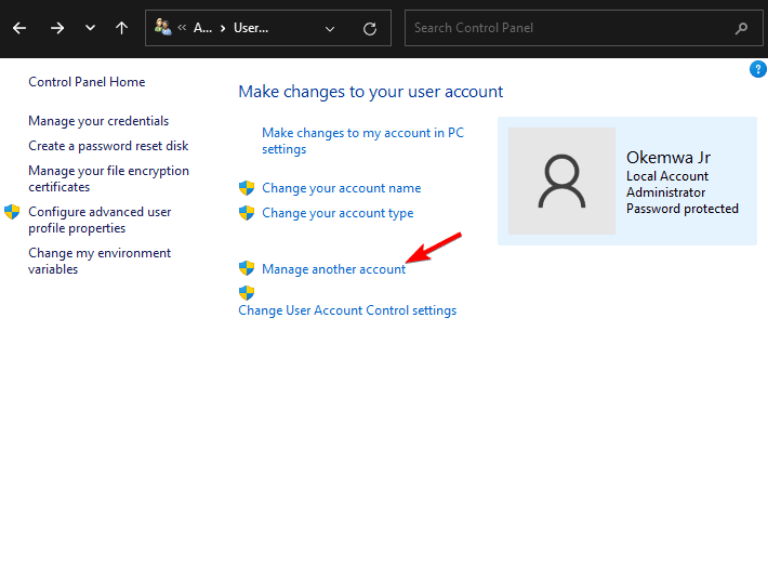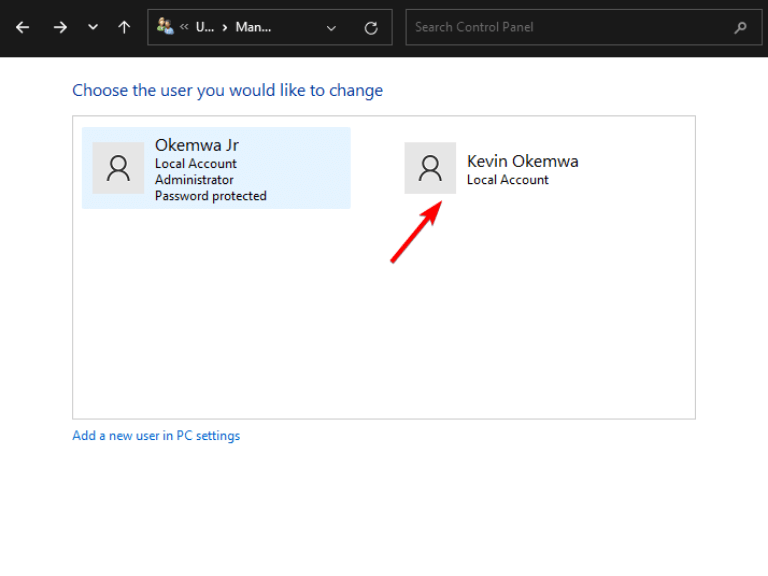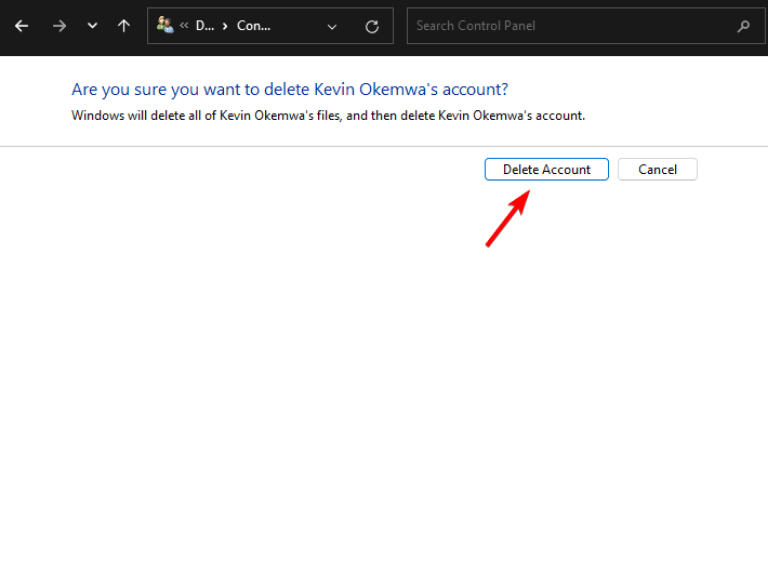As contas da Microsoft estão vinculadas ao hardware do seu PC, portanto, se você quiser vender ou doar seu computador, precisará remova sua conta da Microsoft do Windows. Você também pode remover sua conta da Microsoft do Windows se usar uma conta local em vez de uma conta da Microsoft.
Nas versões anteriores do Windows, os usuários podiam configurar e usar uma conta local sem fazer login. No entanto, a nova edição Home do Windows 11 exige que todos os usuários tenham uma conta da Microsoft para concluir a configuração inicial, o que dificulta a prossiga sem um.
Vale a pena notar que os usuários são incentivados a vincular suas contas da Microsoft ao Windows 11. Além disso, os usuários que entrarem no Windows 11 com uma conta da Microsoft podem utilizar o OneDrive e a Microsoft Store. Eles também têm acesso a serviços de sincronização online.
Às vezes. a necessidade de remover sua conta do Windows 11 se apresenta. Neste artigo, forneceremos uma conta detalhada sobre como remover sua conta da Microsoft do Windows 11.
O que posso fazer para remover uma conta da Microsoft do Windows 11
A principal razão pela qual as pessoas desejam remover suas contas da Microsoft do Windows 11 é por motivos de segurança. Isso ocorre especialmente se você compartilha o dispositivo com muitas pessoas, portanto, isso solicita que você tente restringir o número de pessoas que têm acesso aos seus arquivos e dados pessoais.
Aqui estão alguns métodos que você pode usar para remover sua conta da Microsoft do Windows 11:
1. Crie uma conta local
- aperte o janelas tecla + EU tecla simultaneamente para abrir o Aplicativo de configurações.
- Em seguida, selecione o Conta guia no painel esquerdo e clique no botão Família e outros usuários opção no painel direito.
- Clique em Adicionar Conta debaixo de Outros usuários contexto.
- Se o seu dispositivo estiver conectado ao Wi-Fi, selecione Não tenho as informações de login desta pessoa.
- Em seguida, selecione Adicionar um usuário sem uma conta da Microsoft.
- Digite seu nome de usuário e senha preferidos conforme solicitado. Por fim, clique em Próximo na parte inferior da janela para criar sua conta local.
- Clique no nome da conta listado em Outros usuários nas configurações, para alterar o tipo de conta para Administrador.
- Em seguida, clique no Alterar tipo de conta opção ao lado opções de conta.
- Clique no menu suspenso abaixo Tipo de conta. Em seguida, selecione Administrador na lista de opções e clique em OK para salvar as alterações feitas.
Observação: Criar uma conta local em seu dispositivo é essencial, pois desempenha um papel importante ao permitir que você remova sua conta da Microsoft do Windows 11.
2. Use o aplicativo de configurações
- aperte o janelas tecla + EU tecla simultaneamente para abrir o Aplicativo de configurações.
- Em seguida, selecione o Conta guia no painel esquerdo e clique no botão Família e outros usuários opção no painel direito.
- Agora, localize e clique na conta da Microsoft que você deseja remover sob o Outros usuários seção.
- Em seguida, clique no Remover botão que fica ao lado Conta e dados.
- Clique em Excluir conta e dados para confirmar e finalizar o processo.
3. Use o Painel de Controle
Observação: Você precisará ter uma conta local com direitos de administrador para executar este método com sucesso. Dito isso, primeiro você precisará criar um, se ainda não o tiver. Consulte o primeiro método listado neste artigo.
- Procurar por Painel de controle no Menu Iniciar, clique no resultado que aparece para abri-lo.
- Clique no Contas de usuário.
- Em seguida, clique em Gerenciar outra conta.
- Uma nova janela aparecerá exibindo todas as contas de usuário no sistema. Em seguida, selecione a conta da Microsoft que você deseja remover.
- Em seguida, clique em Deletar conta.
Depois de excluir sua conta da Microsoft, você terá duas opções para seus arquivos. Mantenha-os com uma nova conta no mesmo PC ou remova-os do PC.Se você optar por Remover, seu PC manterá apenas uma determinada seção dos arquivos e não todos os dados armazenados nessa conta de usuário específica. Selecione a opção que funciona melhor para você.
Desvincular sua conta da Microsoft do Windows 11
Vale ressaltar também que, se você quiser impedir que aplicativos acessem informações da sua conta da Microsoft, você pode desativar o recurso de sincronização de contas, que está disponível no menu Sincronizar suas configurações. Você também pode dar uma olhada em nosso guia detalhado sobre como desbloquear sua conta da Microsoft quando estiver bloqueado.
Esperamos que nossos métodos tenham sido capazes de resolver suas preocupações de segurança e privacidade. Qual dos métodos acima o ajudou a remover sua conta da Microsoft do Windows 11? Compartilhe seus pensamentos conosco na seção de comentários abaixo.
Perguntas frequentes
Como faço para cancelar minha assinatura da Microsoft?
Entre em contato com o suporte da Microsoft Store Cancele sua assinatura da Microsoft Conta da MicrosoftMicrosoft StorePainel de conta da MicrosoftMais… Menos Selecione o link correto para obter ajuda para cancelar uma assinatura do Microsoft 365 ou Xbox. Para todas as outras assinaturas, siga as etapas na seção Cancelar outras assinaturas da Microsoft.
Como removo um dispositivo da minha conta?
Sob o nome do seu dispositivo, selecione Mais ações > Remover. Revise os detalhes do seu dispositivo, marque a caixa de seleção Estou pronto para remover este dispositivo e selecione Remover. Se você quiser remover um dispositivo de uma criança da sua família, faça com que ela entre em account.microsoft.com/devices e siga as mesmas instruções. Obtenha mais ajuda para remover um dispositivo
Como removo uma conta da Microsoft do meu computador?
Para remover uma conta da Microsoft através do painel Contas de usuário, pressione WINDOWS + R para iniciar o ‘Executar comando’, digite ‘netplzwiz’ na caixa de texto e clique em ‘OK’ na parte inferior ou pressione ENTER. No painel ‘Contas de Usuário’, todas as contas do sistema serão listadas.
Como desinstalo completamente o Microsoft Office do meu computador?
Método 1: Desinstalar a partir do Painel de Controle (ou da caixa de diálogo Configurações) Método 2: Desinstalar completamente o Office com a ferramenta de suporte à desinstalação (SetupProd_OffScrub.exe) Método 3: Remover manualmente (Registry Hack) O Método 1, “Desinstalação normal”, foi projetado com o suposição de que você estará reinstalando o Office.
Como faço para remover uma conta de e-mail do meu computador?
Selecione o botão Iniciar e, em seguida, selecione Configurações > Contas > E-mail e contas . Abra as configurações de e-mail e contas. Em Contas usadas por email, calendário e contatos, selecione a conta que deseja remover e selecione Gerenciar. Selecione Excluir conta deste dispositivo. Selecione Excluir para confirmar. Para remover uma conta usada por aplicativos:
Como remover uma conta da Microsoft do Windows 10?
No painel ‘Contas de Usuário’, todas as contas do sistema serão listadas. Selecione a conta da Microsoft que você deseja remover da lista e clique na opção ‘Remover’.
Como remover o login da conta da Microsoft do aplicativo Configurações?
Método 3: Remova o login da conta da Microsoft do aplicativo Configurações. Na página Configurações, clique na opção Contas. Depois disso, selecione a opção Família e outros usuários disponível no lado esquerdo do menu Contas. Clique na conta da Microsoft que você deseja excluir e, nas opções disponíveis que se abrem abaixo,…
Como faço para remover um usuário de um PC com Windows 10?
Selecione Iniciar > Configurações > Contas > Família e outros usuários. Selecione o nome ou endereço de e-mail da pessoa e, em seguida, selecione Remover. Observe que isso não excluirá a conta da Microsoft da pessoa, apenas removerá suas informações de entrada do seu PC. A melhor abordagem é que todos que compartilham um PC no trabalho ou na escola tenham sua própria conta da Microsoft.
Como faço para impedir que o Microsoft Office se reinstale?
Eu encontrei uma maneira de parar … ctrl + alt + shift + win de iniciar o Office online (ou qualquer outro nome) que, por sua vez, parece impedir que ele se reinstale. É bastante simples… requer o uso…
Como desinstalar o Microsoft Office manualmente usando o PowerShell?
Desinstale o Office manualmente usando o PowerShell. Remover Escritório. Clique com o botão direito do mouse em Iniciar e selecione Windows PowerShell (Admin). Na janela do Windows PowerShell, digite o seguinte: Get-AppxPackage -name “Microsoft.Office.Desktop” | Remove-AppxPackage. Pressione Enter. Isso leva alguns minutos.
Como faço para desinstalar o Microsoft Office?
As etapas para desinstalar o Office dependem do tipo de instalação que você possui. Os tipos de instalação mais comuns são Clique para Executar e Microsoft Windows Installer (MSI). O outro tipo é uma instalação do Office do aplicativo Microsoft Store.
Como excluir a pasta de configuração do Microsoft Office no Windows 10?
Identifique a pasta de configuração do Microsoft Office em seu Windows. É mais provável em C:/Arquivos de Programas da seguinte forma: Como você localizou com sucesso a configuração do Microsoft Office no seu Windows 10. Agora clique com o botão direito do mouse na configuração selecionada e clique na opção Excluir da seguinte forma:
Como faço para cancelar minha assinatura do Microsoft Office?
No entanto, para cancelar a assinatura, você pode entrar na página Minha conta no Office.com com a conta da Microsoft usada para registrar ou comprar. Para cancelar ou fechar a conta da Microsoft, consulte o link a seguir e verifique se ajuda:
Como faço para cancelar minha assinatura do Xbox Game Pass?
Cancelar Xbox Cancelar outras assinaturas da Microsoft Vá para Serviços e assinaturas e entre com a conta da Microsoft que você usou para comprar sua assinatura. É importante usar essa conta. Encontre sua assinatura e selecione Gerenciar.
Como faço para excluir uma assinatura da minha conta?
Na página Assinaturas, selecione uma assinatura. No menu Mais ações, selecione Cancelar assinatura. Revise as datas importantes, forneça comentários sobre o motivo do cancelamento e selecione Cancelar assinatura. Sua assinatura agora aparece em um estado Desativado e tem funcionalidade reduzida até ser excluída.